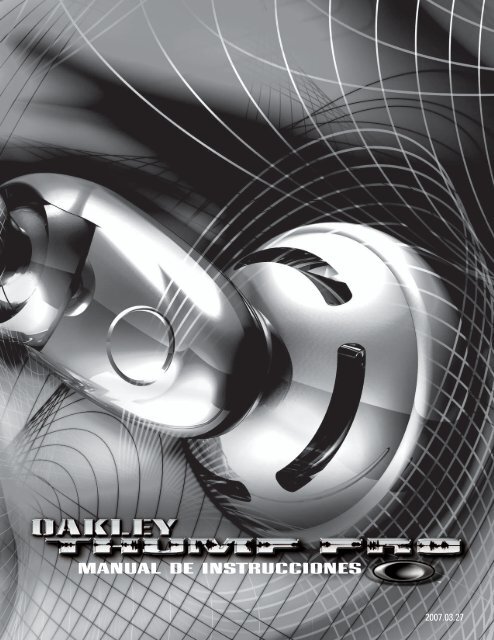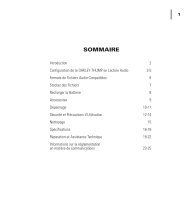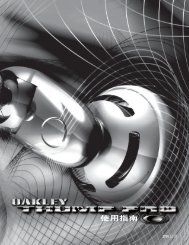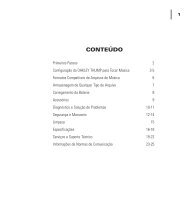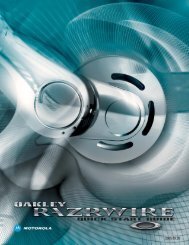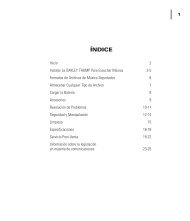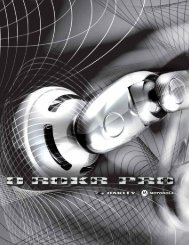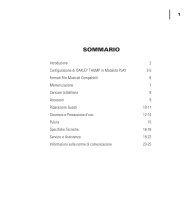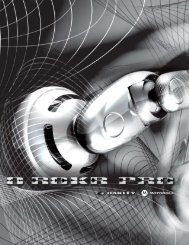manual de instrucciones thump pro - Oakley
manual de instrucciones thump pro - Oakley
manual de instrucciones thump pro - Oakley
Create successful ePaper yourself
Turn your PDF publications into a flip-book with our unique Google optimized e-Paper software.
MANUAL DE INSTRUCCIONES<br />
<br />
2007.03.27
MANUAL DE INSTRUCCIONES THUMP PRO<br />
Índice<br />
INICIO ................................................................................................................................................2-3<br />
USAR THUMP PRO CON UN MAC ® ..............................................................................................4-5<br />
TRANSFERIR MÚSICA DE UN CD ....................................................................................................6<br />
CREAR LISTAS DE REPRODUCCIÓN /<br />
CREAR SU SELECCIÓN DE CANCIONES OVERDRIVE ...............................................................7-8<br />
CARGAR MÚSICA CON PROTECCIÓN ANTICOPIA (DRM) ....................................................9-11<br />
ALMACENAR CUALQUIER TIPO DE ARCHIVO.............................................................................12<br />
CARGAR LA BATERÍA.......................................................................................................................13<br />
CAMBIAR LAS LENTES....................................................................................................................14<br />
SOLUCIÓN DE PROBLEMAS......................................................................................................15-20<br />
SEGURIDAD Y USO .....................................................................................................................21-22<br />
LIMPIEZA ......................................................................................................................................23-24<br />
REPARACIÓN Y SOPORTE..........................................................................................................25-26
Volumen +<br />
Volumen -<br />
Transfiera archivos AAC, MP3, WMA, WAV y Audible guardados en su or<strong>de</strong>nador y escuche música prácticamente en<br />
cualquier lugar con <strong>Oakley</strong> THUMP Pro. También pue<strong>de</strong> utilizarlo para realizar copias <strong>de</strong> seguridad <strong>de</strong> archivos <strong>de</strong><br />
importancia y transferir cualquier tipo <strong>de</strong> archivo <strong>de</strong> un or<strong>de</strong>nador a otro.<br />
THUMP Pro ofrece la absoluta libertad <strong>de</strong> un diseño inalámbrico, la durabilidad <strong>de</strong> la resistencia al agua y el rendimiento<br />
inmejorable <strong>de</strong> la tecnología High Definition Optics ® (HDO ® - Óptica <strong>de</strong> Alta Definición). Disfrute las 24 horas <strong>de</strong>l día <strong>de</strong> la<br />
comodidad, la <strong>pro</strong>tección contra impactos y el filtrado 100% <strong>de</strong> rayos ultravioleta que ofrecen las tecnologías ópticas<br />
patentadas. Cambie su aspecto o adáptese a nuevas condiciones lumínicas cambiando las lentes por otro par opcional<br />
distinto. THUMP Pro combina tres décadas <strong>de</strong> innovación <strong>de</strong> <strong>Oakley</strong> con la libertad, la comodidad y la fi<strong>de</strong>lidad <strong>de</strong> un motor<br />
<strong>de</strong> audio digital puntero completamente integrado.<br />
Para utilizar THUMP Pro con un PC, <strong>de</strong>be tener:<br />
• Microsoft ® Windows ® XP, Windows 2000 o Windows ME. Los usuarios <strong>de</strong> Windows 98SE <strong>de</strong>ben <strong>de</strong>scargar el lector<br />
<strong>de</strong>l dispositivo <strong>de</strong> almacenamiento masivo USB. Tenga en cuenta que THUMP Pro no se pue<strong>de</strong> utilizar con<br />
Windows NT.<br />
• Puerto <strong>de</strong> conexión USB<br />
Para utilizar THUMP Pro con un Macintosh ® , <strong>de</strong>be tener:<br />
• Mac ® OS X 10.1.5 o superior<br />
• Puerto <strong>de</strong> conexión USB<br />
Indicador luminoso<br />
Puerto USB<br />
Avance rápido/Canción siguiente<br />
Lectura/Pausa<br />
Rebobinado rápido/Canción anterior<br />
FORMATOS DE ARCHIVOS DE MÚSICA SOPORTADOS<br />
Pue<strong>de</strong> utilizar cualquiera <strong>de</strong> los formatos <strong>de</strong> archivos <strong>de</strong> música siguientes con THUMP Pro:<br />
• AAC (.m4a)<br />
• MP3 (hasta 320 kbps)<br />
• MP3 Variable Bit Rate (VBR)<br />
• WMA<br />
• WMA DRM 9<br />
• Audible (sólo Windows)<br />
• WAV<br />
Nota: Los archivos AAC, MP3, WMA y Audible están más comprimidos que los archivos WAV, por lo que su uso le<br />
permitirá incluir más canciones en la memoria interna.<br />
MANUAL DE INSTRUCCIONES THUMP PRO 1
INICIO<br />
Siga las <strong>instrucciones</strong> que se indican a continuación para ponerse en marcha. En otras secciones <strong>de</strong> esta Guía <strong>de</strong>l Usuario se<br />
pue<strong>de</strong>n encontrar <strong>instrucciones</strong> <strong>de</strong>talladas.<br />
1. CARGAR LA BATERÍA<br />
• Conecte directamente el cable USB <strong>pro</strong>porcionado al puerto USB <strong>de</strong> su or<strong>de</strong>nador. Asegúrese <strong>de</strong> que<br />
su or<strong>de</strong>nador esté encendido.<br />
• Conecte el otro extremo <strong>de</strong>l cable USB a THUMP Pro.<br />
• Deje cargar la batería durante un mínimo <strong>de</strong> 3 horas (hasta que la luz indicadora se ponga ver<strong>de</strong> y no parpa<strong>de</strong>e).<br />
Vea “CARGAR LA BATERÍA” en la página 13 para obtener más información.<br />
2. TRANSFERIR MÚSICA A THUMP PRO<br />
Pue<strong>de</strong> transferir su música favorita al THUMP Pro mientras se está cargando.<br />
(Para Mac, consulte “USAR THUMP PRO CON UN MAC” en la página 4-5).<br />
Abra la unidad <strong>de</strong>nominada “THUMP Pro”.<br />
Abra otra carpeta en otra ventana<br />
que muestre la música almacenada<br />
en su or<strong>de</strong>nador.<br />
Arrastre y suelte canciones<br />
<strong>de</strong>s<strong>de</strong> la carpeta “Música”<br />
a la unidad “THUMP Pro”.<br />
Las canciones se re<strong>pro</strong>ducirán en el or<strong>de</strong>n en que las transfiera.<br />
Consulte “CARGAR MÚSICA PROTEGIDA CON ANTICOPIA (DRM)” en la página 9-11 para obtener más información sobre cómo<br />
cargar música adquirida a través <strong>de</strong> una tienda <strong>de</strong> música en Internet.<br />
MANUAL DE INSTRUCCIONES THUMP PRO 2
3. SEGUIR EL PROCEDIMIENTO SIGUIENTE PARA DESCONECTAR THUMP PRO DE FORMA SEGURA<br />
Una vez cargado THUMP Pro, <strong>de</strong>sconéctelo <strong>de</strong>l or<strong>de</strong>nador haciendo lo que se indica a continuación:<br />
En la parte inferior <strong>de</strong>recha <strong>de</strong><br />
la pantalla <strong>de</strong>l escritorio, localice<br />
el icono con la flecha ver<strong>de</strong>.<br />
Haga clic en él una vez con el botón<br />
izquierdo <strong>de</strong>l ratón. Aparecerá entonces<br />
una pequeña ventana.<br />
Haga clic en “Quitar dispositivo<br />
<strong>de</strong> almacenamiento masivo USB<br />
con seguridad”.<br />
Desconecte el cable USB <strong>de</strong> THUMP Pro.<br />
Puerto USB PORT USB<br />
Para Mac, consulte “CÓMO ‘EXPULSAR’ CON SEGURIDAD DEL SISTEMA OPERATIVO MAC” en la página 5.<br />
4. EXPERIMENTAR UNA LIBERTAD MUSICAL ABSOLUTA<br />
Presione y mantenga presionado el botón Lectura / Pausa hasta que se escuche el tono que indica que el dispositivo<br />
está encendido. Ahora salga y disfrute <strong>de</strong> la música prácticamente en cualquier lugar. No hay cables ni cordones con los<br />
que pueda enredarse y, con 6 horas ininterrumpidas <strong>de</strong> música, pue<strong>de</strong> vivir una sesión maratoniana <strong>de</strong> música o escucharla<br />
a su <strong>pro</strong>pio ritmo. (Vea la guía <strong>de</strong> Consulta rápida para obtener información sobre los mandos <strong>de</strong> THUMP Pro).<br />
MANUAL DE INSTRUCCIONES THUMP PRO 3
USAR THUMP PRO CON UN MAC<br />
En esta sección, se enseña cómo utilizar THUMP Pro con un or<strong>de</strong>nador Mac con OS X.<br />
CÓMO ENCONTRAR THUMP PRO EN UN MAC<br />
Una vez conectado THUMP Pro al Mac, pue<strong>de</strong> localizar THUMP Pro y acce<strong>de</strong>r a él <strong>de</strong> dos formas distintas:<br />
Encuentre el icono. Haga doble clic en<br />
el icono THUMP Pro que aparece en la<br />
pantalla <strong>de</strong>l escritorio.<br />
Use “Fin<strong>de</strong>r”. Seleccione “THUMP Pro” en<br />
la lista <strong>de</strong> unida<strong>de</strong>s extraíbles. La lista está<br />
situada en la parte izquierda <strong>de</strong> cada ventana<br />
<strong>de</strong> Fin<strong>de</strong>r.<br />
(Atención: La lista que aparece en la barra<br />
lateral forma parte <strong>de</strong> la versión 10.3 o superior<br />
<strong>de</strong> Mac OS X. Para versiones anteriores, haga<br />
clic en el icono “Or<strong>de</strong>nador” situado en la parte<br />
superior <strong>de</strong> la ventana <strong>de</strong> Fin<strong>de</strong>r.)<br />
MANUAL DE INSTRUCCIONES THUMP PRO 4
CÓMO TRANSFERIR ARCHIVOS DE MÚSICA DESDE UN MAC<br />
Arrastre y suelte <strong>de</strong> una ventana a otra.<br />
Abra la unidad <strong>de</strong>nominada “THUMP Pro”.<br />
Abra otra carpeta en otra ventana<br />
que muestre la música almacenada<br />
en su or<strong>de</strong>nador.<br />
Arrastre y suelte canciones<br />
<strong>de</strong>s<strong>de</strong> la carpeta “Música”<br />
a la unidad “THUMP Pro”.<br />
CÓMO “EXPULSAR” THUMP PRO CON SEGURIDAD DEL SISTEMA OPERATIVO DEL MAC<br />
Mac reconoce THUMP Pro como una unidad externa. Por lo tanto, es preciso "expulsar" THUMP Pro (en el sistema operativo)<br />
antes <strong>de</strong> <strong>de</strong>sconectar el cable USB. Si se <strong>de</strong>sconecta el cable USB sin haber “expulsado” primero THUMP Pro, se pue<strong>de</strong>n<br />
per<strong>de</strong>r datos.<br />
Utilice el Dock. En la pantalla <strong>de</strong>l<br />
escritorio, haga clic en el icono <strong>de</strong><br />
THUMP Pro y arrástrelo al icono<br />
"Papelera <strong>de</strong> reciclaje" / "Expulsar".<br />
Cuando THUMP Pro ha sido “expulsado” correctamente <strong>de</strong>l or<strong>de</strong>nador, <strong>de</strong>sconecte el cable USB. Ajuste los auriculares<br />
para que encajen bien y pueda escuchar correctamente. Presione y mantenga presionado el botón Lectura / Pausa<br />
hasta que se escuche el tono que indica que el dispositivo está encendido. Vea la guía <strong>de</strong> Consulta Rápida para obtener<br />
información sobre los mandos.<br />
MANUAL DE INSTRUCCIONES THUMP PRO 5
TRANSFERIR MÚSICA DESDE UN CD<br />
Para transferir canciones <strong>de</strong>s<strong>de</strong> un CD <strong>de</strong> música a THUMP Pro, es preciso convertir primero la música <strong>de</strong>l CD a uno <strong>de</strong> los<br />
formatos <strong>de</strong> archivo soportados. Si tiene una grabadora <strong>de</strong> CD, el software incluido en la grabadora pue<strong>de</strong> permitir hacerlo. Si no<br />
es así, hay muchos <strong>pro</strong>gramas re<strong>pro</strong>ductores <strong>de</strong> música que pue<strong>de</strong>n convertir archivos. Consulte Internet para obtener<br />
información sobre estos <strong>pro</strong>gramas gratuitos <strong>de</strong> terceros. Pue<strong>de</strong> que tenga uno o más ya instalados en el or<strong>de</strong>nador. Busque en el<br />
menú <strong>de</strong>l or<strong>de</strong>nador un <strong>pro</strong>grama multimedia que re<strong>pro</strong>duzca CDs y, a continuación, seleccione Ayuda en el menú y busque<br />
“conversión <strong>de</strong> archivos” o “AAC” o “MP3” o “WMA” o “copiar <strong>de</strong> un CD <strong>de</strong> audio”. Una vez convertidos los archivos, seguir las<br />
<strong>instrucciones</strong> indicadas anteriormente para transferirlos a THUMP Pro.<br />
Dos aplicaciones con capacidad <strong>de</strong> crear archivos multimedia compatibles con THUMP Pro son:<br />
Microsoft Windows Media Player (versión 9 y superior)<br />
Apple ® iTunes ® (versión 5 y superior)<br />
ADVERTENCIA: Los archivos creados por estas aplicaciones están <strong>de</strong>stinados únicamente a uso personal. La grabación o<br />
duplicación no autorizada <strong>de</strong> material <strong>pro</strong>tegido por leyes <strong>de</strong> <strong>de</strong>rechos <strong>de</strong> autor pue<strong>de</strong> violar los <strong>de</strong>rechos <strong>de</strong> tercero y<br />
contravenir lo dispuesto en dichas leyes.<br />
MANUAL DE INSTRUCCIONES THUMP PRO 6
CREAR LISTAS DE REPRODUCCIÓN<br />
Para crear listas <strong>de</strong> re<strong>pro</strong>ducción para THUMP Pro, lo único que tiene que hacer es organizar su música en carpetas.<br />
Conecte THUMP Pro a su or<strong>de</strong>nador y haga lo siguiente:<br />
Abra la unidad <strong>de</strong>nominada “THUMP Pro”.<br />
Cree una carpeta en la unidad “THUMP Pro”.<br />
Las carpetas se re<strong>pro</strong>ducen alfabéticamente,<br />
por lo que si <strong>de</strong>sea que una lista <strong>de</strong><br />
re<strong>pro</strong>ducción se re<strong>pro</strong>duzca antes que otras,<br />
asegúrese <strong>de</strong> nombrar las carpetas <strong>de</strong> forma<br />
que esto sea posible.<br />
Arrastre y suelte canciones <strong>de</strong>s<strong>de</strong> la<br />
carpeta “Música” a la nueva carpeta en la<br />
unidad “THUMP Pro”. Las canciones se<br />
re<strong>pro</strong>ducirán en el or<strong>de</strong>n en que las<br />
transfiera.<br />
Vea la guía <strong>de</strong> Consulta rápida para <strong>instrucciones</strong> sobre cómo <strong>de</strong>splazarse por sus listas <strong>de</strong> re<strong>pro</strong>ducción.<br />
MANUAL DE INSTRUCCIONES THUMP PRO 7
CREAR SU SELECCIÓN DE CANCIONES OVERDRIVE<br />
Sea cual sea el <strong>de</strong>porte o actividad <strong>de</strong> otro tipo que esté realizando, siempre hay una canción que le pone en forma. Por eso,<br />
podrá acce<strong>de</strong>r <strong>de</strong> inmediato a la canción que le da más energía gracias a la función OVERDRIVE. Para elegir una canción<br />
OVERDRIVE, haga lo siguiente:<br />
Abra la unidad <strong>de</strong>nominada “THUMP Pro”.<br />
Cree una nueva carpeta en la unidad<br />
“THUMP Pro” y llámela “Overdrive”.<br />
Observe que, aunque pue<strong>de</strong> cargar<br />
muchos archivos en esta carpeta, sólo<br />
la primera canción se re<strong>pro</strong>ducirá cuando<br />
se active OVERDRIVE.<br />
Arrastre y suelte la canción que <strong>de</strong>sea en la<br />
carpeta “Overdrive”.<br />
Para re<strong>pro</strong>ducir la canción OVERDRIVE que haya elegido, presione a la vez el botón Lectura / Pausa<br />
y el botón Avance rápido/Canción siguiente .<br />
MANUAL DE INSTRUCCIONES THUMP PRO 8
CARGAR MÚSICA CON PROTECCIÓN ANTICOPIA (DRM)<br />
DRM es el acrónimo correspondiente a “Digital Rights Management" (Gestión <strong>de</strong> <strong>de</strong>rechos digitales). Es un modo <strong>de</strong> impedir<br />
que los archivos <strong>pro</strong>tegidos por las leyes <strong>de</strong> <strong>de</strong>rechos <strong>de</strong> autor (como las canciones) se distribuyan ilegalmente. Algunos<br />
archivos Windows Media Audio tienen DRM. Para cargar estos archivos <strong>de</strong> audio <strong>pro</strong>tegidos, no basta arrastrarlos y<br />
soltarlos en THUMP Pro. Si utiliza ese método, no se podrán re<strong>pro</strong>ducir las canciones.<br />
Para cargar los archivos Windows Media Audio que tienen DRM, es preciso utilizar una aplicación. A continuación se<br />
indican las <strong>instrucciones</strong> para el Re<strong>pro</strong>ductor <strong>de</strong> Windows Media 10. Para seguir estas <strong>instrucciones</strong>, es preciso tener un<br />
or<strong>de</strong>nador con el sistema operativo Windows XP.<br />
PASO 1: Con THUMP Pro conectado al or<strong>de</strong>nador, ejecute el Re<strong>pro</strong>ductor <strong>de</strong> Windows Media 10.<br />
MANUAL DE INSTRUCCIONES THUMP PRO 9
PASO 2: Seleccione la pestaña “Sincronizar”.<br />
PASO 3: Haga clic en la flecha <strong>de</strong>splegable situada a la <strong>de</strong>recha y seleccione THUMP Pro en la lista.<br />
MANUAL DE INSTRUCCIONES THUMP PRO 10
PASO 4: Haga clic en la flecha <strong>de</strong>splegable situada a la izquierda y seleccione la música que <strong>de</strong>see transferir.<br />
PASO 5: Haga clic en el botón “Iniciar sincronización”.<br />
Los archivos <strong>de</strong> audio seleccionados se transferirán a THUMP Pro. Una vez finalizada la sincronización, pue<strong>de</strong> <strong>de</strong>sconectar<br />
THUMP Pro <strong>de</strong>l or<strong>de</strong>nador siguiendo las <strong>instrucciones</strong> indicadas en la sección "INICIO".<br />
(Para evitar la pérdida <strong>de</strong> datos, siga siempre el <strong>pro</strong>cedimiento correcto para <strong>de</strong>sconectar THUMP Pro.)<br />
MANUAL DE INSTRUCCIONES THUMP PRO 11
ALMACENAR CUALQUIER TIPO DE ARCHIVO<br />
THUMP Pro pue<strong>de</strong> almacenar archivos <strong>de</strong> música y <strong>de</strong> datos al mismo tiempo. Pue<strong>de</strong> utilizar THUMP Pro para realizar copias<br />
<strong>de</strong> seguridad <strong>de</strong> archivos importantes y transferir archivos a cualquier or<strong>de</strong>nador que tenga un puerto USB.<br />
PARA ALMACENAR ARCHIVOS DE DATOS EN THUMP PRO<br />
Siga las <strong>instrucciones</strong> para transferir archivos <strong>de</strong> audio y limítese a arrastrar y soltar los archivos <strong>de</strong> cualquier formato. Para<br />
recuperar los archivos, empiece siguiendo las <strong>instrucciones</strong> para conectar THUMP Pro a un or<strong>de</strong>nador. Arrastre y suelte los<br />
archivos almacenados en la carpeta THUMP Pro, moviéndolos a la pantalla <strong>de</strong>l escritorio <strong>de</strong>l or<strong>de</strong>nador o a la ventana <strong>de</strong><br />
otra carpeta. Asegúrese <strong>de</strong> usar el <strong>pro</strong>cedimiento correcto para <strong>de</strong>sconectar THUMP Pro <strong>de</strong> su or<strong>de</strong>nador.<br />
MANUAL DE INSTRUCCIONES THUMP PRO 12
CARGAR LA BATERÍA<br />
La duración <strong>de</strong> la batería <strong>de</strong>pen<strong>de</strong> <strong>de</strong> muchas cosas, incluido el nivel <strong>de</strong>l volumen, la temperatura externa y el formato <strong>de</strong><br />
los archivos <strong>de</strong> audio. En condiciones i<strong>de</strong>ales, la batería interna <strong>pro</strong>porcionará a<strong>pro</strong>ximadamente 6 horas <strong>de</strong> re<strong>pro</strong>ducción<br />
ininterrumpida. Si THUMP Pro no se ha utilizado durante un tiempo, pue<strong>de</strong> que sea preciso cargar la batería. La pequeña luz<br />
indicadora (en la parte interna <strong>de</strong> la sien <strong>de</strong>recha) parpa<strong>de</strong>ará con una luz <strong>de</strong> color rojo cuando que<strong>de</strong> menos <strong>de</strong>l 20% <strong>de</strong> la<br />
batería. Cuando la batería esté baja, escuchará tonos <strong>de</strong> alerta entre las canciones y durante las canciones cuando que<strong>de</strong>n<br />
más <strong>de</strong> 10 minutos <strong>de</strong> duración.<br />
Cargue la batería interna conectando THUMP Pro al or<strong>de</strong>nador o el cargador opcional <strong>de</strong> coche o <strong>de</strong> otro tipo.<br />
• Para cargarla con el or<strong>de</strong>nador, este <strong>de</strong>be estar encendido y no pue<strong>de</strong> estar en modo Suspensión<br />
o Bajo consumo <strong>de</strong> energía.<br />
• Para cargar con un cargador opcional, asegúrese <strong>de</strong> que este está conectado a un enchufe <strong>de</strong> pared que funcione.<br />
THUMP Pro estará cargado en un 80% al cabo <strong>de</strong> una hora, pero se recomiendan tres horas completas <strong>de</strong> carga. Una vez<br />
cargado completamente, la pequeña luz indicadora será ver<strong>de</strong> y no parpa<strong>de</strong>ará.<br />
Con el cable USB <strong>pro</strong>porcionado, conecte directamente THUMP Pro al puerto USB <strong>de</strong> su or<strong>de</strong>nador. Déjelo conectado<br />
durante 3 horas.<br />
Conecte directamente el cable USB<br />
<strong>pro</strong>porcionado al puerto USB <strong>de</strong> su<br />
or<strong>de</strong>nador. Asegúrese <strong>de</strong> que su or<strong>de</strong>nador<br />
esté encendido.<br />
Conecte el otro extremo <strong>de</strong>l cable USB<br />
a THUMP Pro.<br />
Deje cargar la batería durante un mínimo<br />
<strong>de</strong> 3 horas (hasta que la luz indicadora se<br />
ponga ver<strong>de</strong> y no parpa<strong>de</strong>e).<br />
Puerto USB PORT USB<br />
Puerto USB<br />
MANUAL DE INSTRUCCIONES THUMP PRO 13
CAMBIAR LAS LENTES<br />
Cambie su aspecto o adáptese a nuevas condiciones lumínicas en cuestión <strong>de</strong> segundos. Nuestras lentes accesorias, que<br />
se ven<strong>de</strong>n por separado, permiten el rendimiento y la <strong>pro</strong>tección inmejorables <strong>de</strong> la tecnología High Definition Optics ® (HDO ®<br />
- Óptica <strong>de</strong> Alta Definición). El material dura<strong>de</strong>ro <strong>de</strong> las lentes, Plutonite ® , filtra el 100% <strong>de</strong> toda la radiación UV, no solo UVA<br />
y UVB. Visite www.oakley.com para comprar lentes accesorias para THUMP Pro.<br />
QUITAR LAS LENTES<br />
PASO 1: Sujete la montura con una mano y<br />
la lente con la otra, como se muestra en la<br />
figura. Empuje suavemente hacia abajo con<br />
el pulgar al tiempo que tira hacia arriba <strong>de</strong>l<br />
puente <strong>de</strong> la nariz y ábralo.<br />
PASO 2: Tire <strong>de</strong>l bor<strong>de</strong> <strong>de</strong> la lente para<br />
sacarlo <strong>de</strong> la montura. Saque la lente.<br />
INSTALACIÓN DE LAS LENTES<br />
PASO 1: Sujete la montura y la lente como<br />
se muestra en la figura. Encaje el bor<strong>de</strong> <strong>de</strong><br />
la lente <strong>de</strong> la parte externa en la montura.<br />
PASO 2: Alinee el bor<strong>de</strong> <strong>de</strong> la lente <strong>de</strong><br />
la parte interna con la ranura <strong>de</strong>l puente<br />
<strong>de</strong> la nariz.<br />
PASO 3: Sujetando firmemente la lente,<br />
<strong>de</strong>slice el pulgar por la parte superior <strong>de</strong> la<br />
montura hasta que el bor<strong>de</strong> <strong>de</strong> la lente <strong>de</strong> la<br />
parte interna encaja en la ranura situada en<br />
el puente <strong>de</strong> la nariz.<br />
MANUAL DE INSTRUCCIONES THUMP PRO 14
SOLUCIÓN DE PROBLEMAS<br />
REINICIAR<br />
La mayoría <strong>de</strong> los <strong>pro</strong>blemas se pue<strong>de</strong>n resolver reiniciando THUMP Pro. Sólo tiene que mantener presionados el botón<br />
Lectura/Pausa y Rebobinado rápido/Canción anterior al mismo tiempo.<br />
• Al reiniciar, no se borrarán las canciones ni los archivos almacenados en la memoria.<br />
• Si reiniciar no resuelve el <strong>pro</strong>blema, pue<strong>de</strong> que necesite restaurar el software <strong>de</strong>l dispositivo.<br />
Consulte a continuación “RESTAURAR Y ACTUALIZAR SOFTWARE”.<br />
RESTAURAR Y ACTUALIZAR SOFTWARE (SÓLO WINDOWS)<br />
<strong>Oakley</strong> actualiza periódicamente el software <strong>de</strong> THUMP Pro para añadir nuevas funciones y mejorar el rendimiento. Pue<strong>de</strong><br />
elegir restaurar o actualizar el software <strong>de</strong> su THUMP Pro.<br />
• Si elige restaurar, todas las canciones y archivos <strong>de</strong> datos almacenados en THUMP Pro se borrarán<br />
al restaurar el software interno.<br />
• Si elige actualizar, el software se actualizará pero las canciones y los archivos <strong>de</strong> datos almacenados en<br />
THUMP Pro no se verán afectados.<br />
Visite www.oakley.com para asegurarse <strong>de</strong> que tiene la última versión disponible <strong>de</strong>l software.<br />
SI THUMP PRO NO SE ENCIENDE<br />
• Asegúrese <strong>de</strong> presionar y mantener presionado el botón Lectura / Pausa hasta que se escuche<br />
el tono que indica que el dispositivo está encendido.<br />
• Pue<strong>de</strong> ser necesario volver a cargar la batería. Conecte THUMP Pro al or<strong>de</strong>nador o a un cargador opcional. (Si<br />
utiliza cargador <strong>de</strong> pared opcional, asegúrese <strong>de</strong> que este está conectado a un enchufe <strong>de</strong> pared que funcione.)<br />
Se recomienda cargar durante tres horas.<br />
• Intente reiniciar THUMP Pro. Mantenga presionados el botón Lectura / Pausa<br />
y Rebobinado rápido/Canción anterior al mismo tiempo.<br />
• Si reiniciar no resuelve el <strong>pro</strong>blema, pue<strong>de</strong> que necesite restaurar el software <strong>de</strong>l dispositivo. Consulte<br />
“RESTAURAR Y ACTUALIZAR SOFTWARE”.<br />
SI LAS CANCIONES SE REPRODUCEN A NIVELES DE VOLUMEN DISTINTOS<br />
La música pregrabada (archivos WAV o archivos comprimidos originalmente grabados en modo analógico) pue<strong>de</strong>n sonar más<br />
altos o más bajos que otras canciones en THUMP Pro. Al grabar archivos WAV o convertir archivos analógicos a un formato<br />
digital, tenga cuidado <strong>de</strong> ajustar el nivel <strong>de</strong>l volumen para que sea igual que el <strong>de</strong> otras canciones <strong>de</strong> su colección <strong>de</strong> música.<br />
SI THUMP PRO NO REPRODUCE LA MÚSICA<br />
• Asegúrese <strong>de</strong> que el volumen no está <strong>de</strong>masiado bajo y, por esta razón, no pue<strong>de</strong> oír la música.<br />
• Asegúrese <strong>de</strong> que la batería está cargada. Conecte THUMP Pro al or<strong>de</strong>nador o a un cargador opcional. Una vez<br />
cargado completamente, la pequeña luz indicadora será ver<strong>de</strong> y no parpa<strong>de</strong>ará.<br />
• Asegúrese <strong>de</strong> que THUMP Pro tiene en su memoria archivos <strong>de</strong> música. Conecte THUMP Pro al or<strong>de</strong>nador y abra<br />
la carpeta que muestra el contenido <strong>de</strong> la memoria <strong>de</strong> THUMP Pro.<br />
• Asegúrese <strong>de</strong> que en THUMP Pro están cargados los formatos <strong>de</strong> archivos <strong>de</strong> audio correctos. THUMP Pro<br />
re<strong>pro</strong>duce los formatos <strong>de</strong> archivo AAC (.m4a), MP3, WMA, WMA DRM 9, Audible y WAV.<br />
• Si los archivos <strong>de</strong> música en THUMP Pro <strong>pro</strong>ce<strong>de</strong>n <strong>de</strong>l Re<strong>pro</strong>ductor <strong>de</strong> Windows Media, consulte el apartado<br />
siguiente para obtener más información sobre solución <strong>de</strong> <strong>pro</strong>blemas.<br />
• Si los archivos <strong>de</strong> música en THUMP Pro <strong>pro</strong>ce<strong>de</strong>n <strong>de</strong> iTunes Music Store, THUMP Pro no pue<strong>de</strong> re<strong>pro</strong>ducirlos<br />
porque todas las canciones <strong>de</strong> iTunes Music Store están reservadas para su uso en iPod ® y sólo son compatibles<br />
con el iPod ® .<br />
MANUAL DE INSTRUCCIONES THUMP PRO 15
SI THUMP PRO NO REPRODUCE MÚSICA DEL REPRODUCTOR DE WINDOWS MEDIA (WMA)<br />
Las canciones copiadas <strong>de</strong>s<strong>de</strong> un CD con la opción “Proteger música” activada sólo se podrá copiar en THUMP Pro<br />
utilizando las opciones <strong>de</strong>l Re<strong>pro</strong>ductor <strong>de</strong> Windows Media "Copiar a CD o dispositivo" o "Sincronizar". Lo mismo ocurre con<br />
canciones compradas por Internet en Urge, Napster, Music Now o establecimiento similares. Consulte la Sección sobre<br />
“CARGAR MUSICA CON PROTECCIÓN ANTICOPIA (DRM)".<br />
Para impedir que el Re<strong>pro</strong>ductor <strong>de</strong> Windows Media aplique la opción <strong>de</strong> <strong>pro</strong>tección a la música que copia <strong>de</strong> sus CD, <strong>de</strong>be<br />
<strong>de</strong>sactivar la opción “Proteger música". Tenga en cuenta que esto no ajustará la música que ya haya copiado <strong>de</strong>s<strong>de</strong> un CD<br />
en su or<strong>de</strong>nador ni la música que haya comprado por Internet.<br />
PASO 1: Abra el Re<strong>pro</strong>ductor <strong>de</strong> Windows Media.<br />
PASO 2: En la parte superior <strong>de</strong>recha <strong>de</strong> la ventana, haga clic en la fecha que señala hacia abajo. Seleccione<br />
“Herramientas” en el menú <strong>de</strong>splegable y, luego, seleccione “Opciones…”<br />
MANUAL DE INSTRUCCIONES THUMP PRO 16
PASO 3: Seleccione la pestaña “Copiar música <strong>de</strong>s<strong>de</strong> CD”.<br />
PASO 4: En “Configuración <strong>de</strong> copia <strong>de</strong>s<strong>de</strong> CD”, <strong>de</strong>sactive la casilla situada junto a “Proteger música”. Haga clic en el<br />
botón “Aceptar” para finalizar.<br />
En a<strong>de</strong>lante, la música que copie en su or<strong>de</strong>nador y transfiera a THUMP Pro no se verá afectada por la función “Proteger<br />
música” y se re<strong>pro</strong>ducirá normalmente.<br />
MANUAL DE INSTRUCCIONES THUMP PRO 17
SI THUMP PRO NO APARECE EN “MI PC” (WINDOWS XP / 2000)<br />
Con THUMP Pro conectado al or<strong>de</strong>nador, siga los pasos siguientes para ver qué solución funcionará mejor para usted.<br />
PASO 1: En la parte inferior <strong>de</strong>recha <strong>de</strong> la pantalla, localice el pequeño icono con la flecha ver<strong>de</strong>, que se muestra en la imagen<br />
siguiente. Haga doble clic en él con el botón izquierdo <strong>de</strong>l ratón. (Si el icono no aparece, pase a la "Solución 1" más a<strong>de</strong>lante.)<br />
PASO 2: En la ventana “Quitar hardware con seguridad”, haga doble clic en “Dispositivo <strong>de</strong> almacenamiento<br />
masivo USB” con el botón izquierdo <strong>de</strong>l ratón. (Si no aparece en la lista, haga clic en el botón "Cerrar" y, luego,<br />
pase a la "Solución 1" más a<strong>de</strong>lante.)<br />
PASO 3: En la ventana “Detener dispositivo <strong>de</strong> hardware”, si THUMP Pro está en la lista, intente la “Solución 2”<br />
indicada más a<strong>de</strong>lante. Si no está en la lista, intente la “Solución 1".<br />
Haga clic en el botón “Cancelar” para cerrar la ventana “Detener dispositivo <strong>de</strong> hardware”. Haga clic en el<br />
botón “Cerrar” para cerrar la ventana “Quitar hardware con seguridad”.<br />
MANUAL DE INSTRUCCIONES THUMP PRO 18
SOLUCIÓN 1<br />
Es posible que en el conector <strong>de</strong>l cable USB se haya acumulado suciedad. Desconecte el cable y sople en el lugar don<strong>de</strong> el cable<br />
se conecta a THUMP Pro. Sople también en la parte <strong>de</strong>l cable que se conecta a THUMP Pro. Una vez terminado, vuelva a conectar<br />
THUMP Pro al or<strong>de</strong>nador.<br />
SOLUCIÓN 2<br />
Podría haber un <strong>pro</strong>blema con la letra <strong>de</strong> la unidad. (El or<strong>de</strong>nador reconoce THUMP Pro como unidad externa y automáticamente<br />
le asigna una letra <strong>de</strong> unidad. En ocasiones, la letra <strong>de</strong> la unidad no es la correcta. Esto ocurre cuando THUMP Pro intenta utilizar<br />
la misma letra <strong>de</strong> unidad que un dispositivo ya conectado al or<strong>de</strong>nador.)<br />
Con THUMP Pro conectado al or<strong>de</strong>nador, siga los pasos siguientes:<br />
PASO 1: Con el botón <strong>de</strong>recho <strong>de</strong>l ratón, haga clic en el icono “Mi PC” y seleccione “Administrar” como se muestra en la imagen.<br />
PASO 2: En la parte izquierda <strong>de</strong> la ventana “Administración <strong>de</strong>l equipo”, encuentre “Almacenamiento” y selecciones<br />
“Administración <strong>de</strong> discos”. (Si no ve “Administración <strong>de</strong> discos”, haga clic en “+” junto a “Almacenamiento” para expandir la lista.)<br />
MANUAL DE INSTRUCCIONES THUMP PRO 19
PASO 3: Localice “THUMP Pro” en la parte inferior <strong>de</strong>recha <strong>de</strong> la ventana.<br />
PASO 4: Con el botón <strong>de</strong>recho <strong>de</strong>l ratón, haga clic en el dispositivo THUMP Pro y seleccione “Cambiar letra y rutas <strong>de</strong> la unidad…”<br />
PASO 5: Haga clic en el botón “Cambiar…”. (Si el botón “Cambiar…” está en gris, haga clic en el botón “Agregar…”.)<br />
PASO 6: En la lista <strong>de</strong>splegable situada a la <strong>de</strong>recha, seleccione una letra <strong>de</strong> unidad. Asegúrese <strong>de</strong> que la letra <strong>de</strong> la unidad<br />
que haya elegido no haya sido ya asignada a otro dispositivo. (Si no está seguro, evite elegir las primeras letras <strong>de</strong> la<br />
lista.) Haga clic en el botón “Aceptar” para terminar.<br />
PASO 7: Haga clic en el botón “Sí” para confirmar.<br />
PASO 8: Abra “Mi PC”. THUMP Pro <strong>de</strong>be aparecer ahora como la unidad que usted ha seleccionado.<br />
MANUAL DE INSTRUCCIONES THUMP PRO 20
SEGURIDAD Y USO<br />
ADVERTENCIA: USO BAJO SU PROPIA RESPONSABILIDAD<br />
ADVERTENCIA: Usar auriculares al tiempo que conduce un vehículo a motor, motocicleta, barcos o bicicletas pue<strong>de</strong> resultar<br />
peligroso y es ilegal en algunos estados. Consulte la legislación aplicable. Tenga cuidado al utilizar THUMP Pro cuando esté<br />
ocupado en CUALQUIER actividad que requiera su atención completa. Mientras esté realizando esa actividad, quítese los<br />
auriculares o apague THUMP Pro para no distraerse, con el fin <strong>de</strong> evitar acci<strong>de</strong>ntes o lesiones.<br />
EVITAR DAÑOS AUDITIVOS<br />
ADVERTENCIA: Usar los auriculares a un volumen alto pue<strong>de</strong> ocasionar una pérdida auditiva permanente. Si oye ruidos en los<br />
oídos, baje el volumen o <strong>de</strong>je <strong>de</strong> usar THUMP Pro. Con el uso continuado a un volumen elevado, pue<strong>de</strong> acostumbrarse a ese<br />
nivel <strong>de</strong> sonido, lo que pue<strong>de</strong> ocasionar un daño auditivo permanente. Mantenga el volumen <strong>de</strong> THUMP Pro a un nivel seguro.<br />
NO EXPONER A HUMEDAD EXCESIVA<br />
ADVERTENCIA: Aunque THUMP Pro es resistente al agua, utilizarlo en el agua o cerca <strong>de</strong> ella o <strong>de</strong> otros líquidos, o en<br />
lugares húmedos, pue<strong>de</strong> causar <strong>de</strong>scargas eléctricas o lesiones graves. Siga las siguientes medidas <strong>de</strong> seguridad:<br />
• No utilice THUMP Pro durante periodos <strong>pro</strong>longados <strong>de</strong> perspiración.<br />
• No utilice THUMP Pro mientras están nadando o bañándose.<br />
• No lleve THUMP Pro bajo la lluvia.<br />
• No sumerja THUMP Pro en agua.<br />
• Si se <strong>de</strong>rrama cualquier alimento o líquido en THUMP Pro o su adaptador <strong>de</strong> corriente opcional, <strong>de</strong>sconecte el<br />
cable USB <strong>de</strong> THUMP Pro y el adaptador <strong>de</strong> corriente <strong>de</strong>l enchufe <strong>de</strong> pared antes <strong>de</strong> secarlo.<br />
NO INTENTAR DESMONTAR<br />
ADVERTENCIA: No intentar abrir THUMP Pro o su adaptador <strong>de</strong> corriente opcional. Si lo hace, pue<strong>de</strong> sufrir una <strong>de</strong>scarga<br />
eléctrica o lesiones graves. No hay partes en el interior que puedan ser reparadas por el usuario. Cualquier intento <strong>de</strong><br />
modificar o reparar la unidad anulará la garantía si no lo realiza personal autorizado <strong>de</strong> <strong>Oakley</strong>.<br />
BATERÍA<br />
No intente extraer la batería <strong>de</strong> THUMP Pro. (Atención: la batería se <strong>de</strong>be eliminar <strong>de</strong> conformidad con lo estipulado en la<br />
normativa vigente en materia <strong>de</strong> medio ambiente. Véase “RECICLAR” más a<strong>de</strong>lante.)<br />
USO ADECUADO DE GAFAS<br />
ADVERTENCIA: Estas gafas no están pensada para <strong>pro</strong>teger al usuario <strong>de</strong> ninguna lesión en caso <strong>de</strong> impacto con objetos<br />
duros o si la lente o las lentes no están bien sujetos en la montura. <strong>Oakley</strong> no recomienda el uso <strong>de</strong> lentes <strong>de</strong> color para<br />
conducir <strong>de</strong> noche, ni para mirar directamente al sol o a fuentes <strong>de</strong> luz artificial. No se recomienda el uso <strong>de</strong> gafas <strong>de</strong> sol<br />
para <strong>pro</strong>tección en el trabajo.<br />
LUGAR DE USO<br />
THUMP Pro NO se <strong>de</strong>be utilizar cerca <strong>de</strong> sustancias explosivas o peligrosas, ya que se pue<strong>de</strong> convertir en un material volátil<br />
y causar lesiones graves o la muerte.<br />
Si viaja en avión, <strong>de</strong>berá cumplir las <strong>instrucciones</strong> <strong>de</strong> la compañía aérea y apagar THUMP Pro cuando se lo indiquen.<br />
MANUAL DE INSTRUCCIONES THUMP PRO 21
RECICLAR<br />
Póngase en contacto con la oficina <strong>de</strong> la empresa en su zona o vaya a www.oakley.com/recycling para obtener información<br />
sobre reciclado/eliminación <strong>de</strong> este <strong>pro</strong>ducto. No lo elimine con los materiales <strong>de</strong> <strong>de</strong>secho <strong>de</strong> su hogar.<br />
TEMPERATURA<br />
• No almacene ni use THUMP Pro a temperaturas inferiores a -10 ºC o superiores a 45 ºC.<br />
• Las condiciones en el interior <strong>de</strong> un coche aparcado pue<strong>de</strong>n superar este intervalo <strong>de</strong> temperaturas. No guar<strong>de</strong><br />
THUMP Pro en un coche aparcado.<br />
• No guar<strong>de</strong> THUMP Pro en un lugar don<strong>de</strong> reciba directamente la luz <strong>de</strong>l sol.<br />
• Si guarda THUMP Pro completamente cargado en un lugar con temperaturas elevadas, se pue<strong>de</strong> reducir<br />
permanentemente la vida útil <strong>de</strong> su batería <strong>de</strong> litio.<br />
• La vida útil <strong>de</strong> la batería pue<strong>de</strong> verse reducida temporalmente si se mantiene a bajas temperaturas.<br />
MAGNETISMO<br />
No exponga THUMP Pro a campos magnéticos potentes como los que ro<strong>de</strong>an los altavoces estéreos o las pantallas <strong>de</strong> televisión.<br />
ONDA DE CHOQUE<br />
No exponga THUMP Pro a una fuerza o impacto excesivos. Tenga cuidado <strong>de</strong> no <strong>de</strong>jarlo caer.<br />
CONECTORES Y PUERTOS USB<br />
No introduzca el conector USB en un puerto haciendo fuerza. Asegúrese <strong>de</strong> que el conector es <strong>de</strong> la misma forma y tamaño<br />
que el puerto. Si el conector no entra en el puerto, intente voltear el conector 180 grados. Observe que el cable USB<br />
<strong>pro</strong>porcionado con THUMP Pro tiene un conector Mini-B. Los conectores <strong>de</strong> los cables USB <strong>de</strong> tamaño estándar no<br />
encajarán en el receptáculo <strong>de</strong> la montura <strong>de</strong> las gafas.<br />
MANUAL DE INSTRUCCIONES THUMP PRO 22
LIMPIEZA<br />
Para limpiar las lentes, use la bolsa Microclear <strong>pro</strong>porcionada con THUMP Pro o utilice un suave paño <strong>de</strong> algodón.<br />
Primero frote suavemente la superficie <strong>de</strong> las gafas con el trapo para eliminar cualquier partícula o arenilla que pudiera<br />
arañar las lentes. A continuación, frote suavemente las lentes entre los pliegues <strong>de</strong>l paño.<br />
Al limpiar THUMP Pro, tenga en cuenta lo siguiente:<br />
• La montura es resistente al agua pero no a prueba <strong>de</strong> agua y un exceso <strong>de</strong> humedad pue<strong>de</strong> dañar los circuitos<br />
electrónicos. No sumerja en agua ninguna parte <strong>de</strong> la montura.<br />
• Antes <strong>de</strong> limpiar, asegúrese <strong>de</strong> que THUMP Pro está <strong>de</strong>sconectado <strong>de</strong>l cable USB.<br />
• No limpie las lentes con jabones, <strong>de</strong>tergentes, amoníaco, limpiadores alcalinos, compuestos <strong>de</strong> limpieza<br />
abrasivos o disolventes. Estas sustancias pue<strong>de</strong>n dañar el recubrimiento <strong>de</strong> la lente o filtrarse en la montura y<br />
dañar los circuitos electrónicos.<br />
• En el caso <strong>de</strong> que una <strong>de</strong> las lentes resultase arañada, consiga que se lo sustituyan <strong>de</strong> inmediato para<br />
garantizar que su visión no se ve perjudicada.<br />
CÓMO MANTENER LO MEJOR EN EL MEJOR ESTADO<br />
Para ayudar a mantener la tecnología High Definition Optics ® (Óptica <strong>de</strong> Alta Definición) <strong>de</strong> las lentes <strong>de</strong> <strong>Oakley</strong>, las nuevas<br />
gafas van acompañadas <strong>de</strong> una bolsa electroestática Microclear especialmente tejida para limpiarlas y guardarlas. Si la<br />
utiliza, preservará la calidad óptica excepcional <strong>de</strong> las lentes <strong>de</strong> <strong>Oakley</strong> <strong>de</strong> Plutonite ® puro. Lave a mano y seque al aire la<br />
bolsa Microclear periódicamente.<br />
ESPECIFICACIONES<br />
Mo<strong>de</strong>lo .................................................................................................................................................................................THUMP Pro<br />
Co<strong>de</strong>c soportado............................................AAC hasta 320 kbps; MP3 hasta 320 kbps; AUDIBLE; WMA hasta 192 kbps; WAV<br />
Memoria ................................................................................................................................................................256MB, 512MB, 1GB<br />
Velocidad <strong>de</strong> transferencia <strong>de</strong> archivos .....................................................................................................................Hasta 1.4MB/s<br />
Ratio señal/ruido ........................................................................................................................................................................~ 90 dB<br />
THD................................................................................................................................................................................................< 0.1%<br />
Respuesta <strong>de</strong> frecuencia ............................................................................................................................................20Hz – 20.000Hz<br />
Salida <strong>de</strong> auriculares (L+R) ..............................................................................................................20mW (nominal) / 40mW (máx.)<br />
Tipo <strong>de</strong> batería................................................................................................................................Polímero <strong>de</strong> ión-litio incorporado<br />
Máxima potencia <strong>de</strong> salida .............................................................................................................................................5VDC, 150mA<br />
Duración <strong>de</strong> la batería ........................................................................................Hasta 6 horas ininterrumpidas <strong>de</strong> re<strong>pro</strong>ducción*<br />
Tiempo <strong>de</strong> recarga.........................................................................................................................3 horas (80% <strong>de</strong> carga en 1 hora)<br />
Firmware ....................................................................................................................................................Actualizable por el usuario<br />
Interfaz ...........................................................................................................................................USB 2.0 (compatible con USB 1.1)<br />
Peso.................................................................................................................................................................................................55 gr.<br />
*La duración <strong>de</strong> la batería <strong>de</strong>pen<strong>de</strong> <strong>de</strong> numerosos factores, como el nivel <strong>de</strong>l volumen y el formato <strong>de</strong> audio.<br />
MANUAL DE INSTRUCCIONES THUMP PRO 23
AHORA LLEVA LA MEJOR PROTECCIÓN QUE EXISTE PARA SUS OJOS<br />
Sólo <strong>Oakley</strong> utiliza material <strong>de</strong> Plutonite ® puro para las lentes, un material sintético patentado que supera las<br />
especificaciones ópticas recogidas en las normas ANSI Z87.1, al tiempo que bloquean <strong>de</strong> por sí al 100% todas las<br />
radiaciones UVA, UBC, UBC y <strong>de</strong>más radiaciones ultravioleta perjudiciales <strong>de</strong> hasta 400 nm. El rendimiento <strong>de</strong> las gafas <strong>de</strong><br />
<strong>Oakley</strong> también se a<strong>pro</strong>vecha <strong>de</strong> la tecnología High Definition Optics ® (HDO ® - Óptica <strong>de</strong> Alta Definición) para conseguir una<br />
niti<strong>de</strong>z insuperable. HDO ® incluye tecnologías patentadas, como XYZ Optics ® , una innovación que mantiene una niti<strong>de</strong>z<br />
precisa en todos los ángulos <strong>de</strong> visión y amplia el rango <strong>de</strong> corrección óptica a la periferia <strong>de</strong> lentes esféricas duales y gafas<br />
<strong>de</strong>portivas monofocales.<br />
Todas las gafas <strong>de</strong> sol <strong>de</strong> <strong>Oakley</strong> cumplen las normas ANSI Z80.3 y EN 1836 relativas al rendimiento óptico y mecánico y<br />
cumplen la Directiva 89/686/CEE para la I.P.D. <strong>de</strong> la categoría que corresponda <strong>de</strong> la Comunidad Europea.<br />
Todas las características <strong>de</strong> transmisión se basan en datos obtenidos según los <strong>pro</strong>tocolos <strong>de</strong> las pruebas realizadas <strong>de</strong><br />
conformidad con las normas ANSI Z80.3 y EN 1836.<br />
CARACTERÍSTICAS DE TRANSMISIÓN SEGÚN COLOR DE LENTES<br />
El tipo <strong>de</strong> lentes <strong>de</strong> las gafas <strong>de</strong> sol está impreso en el embalaje. El índice <strong>de</strong> <strong>pro</strong>tección correspondiente se pue<strong>de</strong> encontrar<br />
en las Características <strong>de</strong> Transmisión según color <strong>de</strong> lentes.<br />
CLEAR<br />
Índice: 0<br />
RUBY CLEAR<br />
Índice: 0<br />
YELLOW<br />
Índice: 0<br />
HIGH INTENSITY YELLOW<br />
Índice: 0<br />
PINK IRIDIUM<br />
Índice: 1<br />
PERSIMMON<br />
Índice: 1<br />
HIGH INTENSITY PERSIMMON<br />
Índice: 1<br />
VIOLET<br />
Índice: 1<br />
G30 PERSIMM0N<br />
Índice: 1<br />
TITANIUM CLEAR<br />
Índice: 1<br />
PINK BLACK IRIDIUM<br />
Índice: 1<br />
VR50 Índice: 1<br />
VR50 EMERALD IRIDIUM ®<br />
Índice: 1<br />
BLUE BLACK IRIDIUM ®<br />
Índice: 1<br />
BLACK PERSIMMON IRIDIUM ®<br />
Índice: 1<br />
G40<br />
Índice: 2<br />
LIGHT GREY<br />
Índice: 2<br />
BLACK VIOLET IRIDIUM ®<br />
Índice: 2<br />
BLACK GRADIENT<br />
Índice: 2<br />
93%<br />
92%<br />
90%<br />
86%<br />
63%<br />
61%<br />
59%<br />
55%<br />
54%<br />
54%<br />
51%<br />
50%<br />
46%<br />
44%<br />
44%<br />
40%<br />
39%<br />
38%<br />
35%<br />
VR50 GOLD IRIDIUM ®<br />
Índice: 2<br />
LIGHT GREY POLARIZADO<br />
Índice: 2<br />
G30 Índice: 2<br />
AMBER POLARIZADO*<br />
Índice: 2<br />
VR28 ®<br />
Índice: 2<br />
G26 *<br />
Índice: 2<br />
G30 BLACK IRIDIUM ®<br />
Índice: 2<br />
BROWN GRADIENT<br />
Índice: 2<br />
EMERALD SLATE IRIDIUM ®<br />
Índice: 2<br />
SLATE IRIDIUM ®<br />
Índice: 2<br />
BRONZE<br />
Índice: 2<br />
AMBER BLACK IRIDIUM ® POLARIZADO*<br />
Índice: 2<br />
AMBER GOLD IRIDIUM ® POLARIZADO*<br />
Índice: 2<br />
GREY<br />
Índice: 2<br />
VR28 ® BLACK IRIDIUM ®<br />
Índice: 2<br />
GREY POLARIZADO<br />
Índice: 3<br />
VR28 ® GOLD IRIDIUM ®<br />
Índice: 3<br />
VR28 ® POLARIZADO<br />
Índice: 3<br />
FIRE IRIDIUM ®<br />
Índice: 3<br />
35%<br />
35%<br />
30%<br />
30%<br />
28%<br />
26%<br />
25%<br />
25%<br />
24%<br />
23%<br />
22%<br />
18%<br />
18%<br />
18%<br />
18%<br />
17%<br />
17%<br />
16%<br />
16%<br />
Índice <strong>de</strong> <strong>pro</strong>tección (en cumplimiento con la norma EN 1836)<br />
Índice 0: Estético, <strong>pro</strong>tección muy baja<br />
Índice 1: Para rayos solares muy débiles<br />
Índice 2: Para rayos solares normales<br />
Índice 3: Para rayos solares potentes<br />
Índice 4: Para luz solar muy potente, pero no para uso en conducción <strong>de</strong> vehículos a motor<br />
BRONZE POLARIZADO<br />
Índice: 3<br />
BLUE IRIDIUM ®<br />
Índice: 3<br />
RUBY IRIDIUM ®<br />
Índice: 3<br />
VR28 ® BLUE POLARIZADO<br />
Índice: 3<br />
EMERALD IRIDIUM ®<br />
Índice: 3<br />
EMERALD IRIDIUM ® POLARIZADO<br />
Índice: 3<br />
TITANIUM IRIDIUM ® POLARIZADO<br />
Índice: 3<br />
GOLD IRIDIUM ®<br />
Índice: 3<br />
DARK BRONZE<br />
Índice: 3<br />
TITANIUM IRIDIUM ®<br />
Índice: 3<br />
ICE IRIDIUM ®<br />
Índice: 3<br />
BLACK IRIDIUM ®<br />
Índice: 3<br />
DARK GREY<br />
Índice: 3<br />
VR28 ® BLACK IRIDIUM ® POLARIZADO<br />
Índice: 3<br />
FIRE IRIDIUM ® POLARIZADO<br />
Índice: 3<br />
GOLD IRIDIUM ® POLARIZADO<br />
Índice: 3<br />
ICE IRIDIUM ® POLARIZADO<br />
Índice: 3<br />
BLACK IRIDIUM ® POLARIZADO<br />
Índice: 3<br />
15%<br />
15%<br />
14%<br />
14%<br />
13%<br />
13%<br />
12%<br />
12%<br />
12%<br />
10%<br />
10%<br />
10%<br />
10%<br />
10%<br />
10%<br />
9%<br />
9%<br />
9%<br />
MANUAL DE INSTRUCCIONES THUMP PRO 24
REPARACIÓN Y SOPORTE<br />
Si THUMP Pro no funciona, siga las <strong>instrucciones</strong> <strong>de</strong>l apartado “Solución <strong>de</strong> <strong>pro</strong>blemas” <strong>de</strong> esta guía <strong>de</strong> usuario. Vaya,<br />
a<strong>de</strong>más, a www.oakley.com para obtener la información <strong>de</strong> soporte más reciente para THUMP Pro. Si THUMP Pro sigue sin<br />
funcionar, siga lo indicado a continuación para hacer una reclamación según lo establecido en la garantía.<br />
GARANTÍA LIMITADA DE OAKLEY<br />
En Estados Unidos, THUMP Pro está garantizado frente a <strong>de</strong>fectos <strong>de</strong> fabricación durante 1 año <strong>de</strong>s<strong>de</strong> la fecha <strong>de</strong> la compra.<br />
Fuera <strong>de</strong> Estados Unidos, póngase en contacto con la oficina local para obtener información sobre la garantía. La cobertura<br />
sólo es valida con el justificante <strong>de</strong> compra <strong>de</strong> un distribuidor autorizado <strong>de</strong> THUMP <strong>de</strong> <strong>Oakley</strong>. <strong>Oakley</strong> tendrá la opción,<br />
según su criterio, <strong>de</strong> reparar o sustituir el <strong>pro</strong>ducto <strong>de</strong>fectuoso. Esta garantía no cubre lentes arañadas. <strong>Oakley</strong> pue<strong>de</strong><br />
sustituir o reparar el <strong>pro</strong>ducto con piezas o un <strong>pro</strong>ducto nuevos o reacondicionados y las piezas o el <strong>pro</strong>ducto sustituidos<br />
se convierten en <strong>pro</strong>piedad <strong>de</strong> <strong>Oakley</strong>.<br />
EXCLUSIONES Y LIMITACIONES<br />
Tenga en cuenta que esta garantía no cubre los <strong>de</strong>fectos o daños sufridos por este <strong>pro</strong>ducto que se indican a continuación:<br />
1) tras el vencimiento <strong>de</strong> la garantía;<br />
2) si el <strong>pro</strong>ducto no se adquirió originalmente a un distribuidor autorizado <strong>de</strong> <strong>Oakley</strong>;<br />
3) en caso <strong>de</strong> reparaciones o intentos <strong>de</strong> reparación no realizados por <strong>Oakley</strong>;<br />
4) en caso <strong>de</strong>l <strong>de</strong>sgaste normal;<br />
5) en caso <strong>de</strong> daños <strong>pro</strong>ducidos por incendio, terremoto, inundación u otros <strong>de</strong>sastres naturales;<br />
6) en caso <strong>de</strong> daños <strong>de</strong>bidos a modificaciones o <strong>de</strong>smontaje <strong>de</strong>l <strong>pro</strong>ducto;<br />
7) en caso <strong>de</strong> daños <strong>de</strong>bidos a acci<strong>de</strong>ntes, negligencia, agua o humedad o mal uso;<br />
8) daños causados durante el transporte a <strong>Oakley</strong>.<br />
<strong>Oakley</strong> no es responsable <strong>de</strong> ningún daño o pérdida <strong>de</strong> datos u otra información almacenada en cualquier archivo<br />
multimedia contenido en el <strong>pro</strong>ducto. La recuperación o reinstalación <strong>de</strong> <strong>pro</strong>gramas, datos u otra información no está<br />
cubierta por esta Garantía. Es su responsabilidad realizar copias <strong>de</strong> seguridad <strong>de</strong> todos los datos antes <strong>de</strong> <strong>de</strong>volver el<br />
<strong>pro</strong>ducto a <strong>Oakley</strong> y <strong>de</strong> restaurarlos una vez que este le sea <strong>de</strong>vuelto.<br />
LA GARANTÍA Y LAS ACCIONES RECOGIDAS EN ELLA SON EXCLUSIVAS Y SUSTITUYEN A CUALQUIER OTRA GARANTÍA,<br />
ACCIÓN Y CONDICIÓN, VERBAL O ESCRITA, EXPRESA O IMPLÍCITA. OAKLEY NO OFRECE NINGUNA OTRA GARANTÍA<br />
EXPRESA O IMPLÍCITA, COMO LA GARANTÍA IMPLÍCITA DE ADECUABILIDAD PARA UN USO ESPECÍFICO. LA ÚNICA ACCIÓN<br />
QUE PODRÁ EJERCER EL CLIENTE EN CASO DE INCUMPLIMIENTO DE LA GARANTÍA SERÁ LA REPARACIÓN O SUSTITUCIÓN<br />
DEL PRODUCTO, SEGÚN DETERMINE OAKLEY EN EL EJERCICIO DE SU LIBRE Y EXCLUSIVO CRITERIO.<br />
EN LA MEDIDA EN QUE LA LEY LO PERMITA, OAKLEY NO SERÁ RESPONSABLE DE DAÑOS INDIRECTOS, DIRECTOS O<br />
ESPECIALES DERIVADOS DEL INCUMPLIMIENTO DE LA GARANTÍA, NI SEGÚN OTRAS DISPOSICIONES LEGALES, DE LOS<br />
COSTES DE RECUPERAR O REPRODUCIR LOS DATOS ALMACENADOS O USADOS CON EL PRODUCTO NI DE LA<br />
IMPOSIBILIDAD DE MANTENER LA CONFIDENCIALIDAD DE LOS DATOS ALMACENADOS EN EL PRODUCTO.<br />
La legislación aplicable a cualquier reclamación realizada <strong>de</strong> conformidad con esta garantía será la <strong>de</strong>l Estado <strong>de</strong> California,<br />
sin tener en cuenta ningún conflicto <strong>de</strong> leyes. Las acciones se ejercerán únicamente en los tribunales fe<strong>de</strong>rales o <strong>de</strong>l estado<br />
situados en el Condado <strong>de</strong> Orange, California. Ningún distribuidor, representante o empleado <strong>de</strong> <strong>Oakley</strong> está autorizado a<br />
modificar o ampliar esta garantía. Los <strong>de</strong>rechos relativos a la venta <strong>de</strong> bienes <strong>de</strong> consumo recogidas en las leyes nacionales<br />
aplicables no se verán afectados por esta garantía.<br />
MANUAL DE INSTRUCCIONES THUMP PRO 25
OBTENCIÓN DE REPARACIÓN SEGÚN LA GARANTÍA<br />
Llame al Servicio <strong>de</strong> Atención al Cliente <strong>de</strong> <strong>Oakley</strong> en el número 900 953 398 o en infoeurope@oakley.com para obtener<br />
información para la obtención <strong>de</strong> reparación <strong>de</strong> los <strong>pro</strong>ductos <strong>de</strong>fectuosos.<br />
NOTA: Si se remite el <strong>pro</strong>ducto con un <strong>de</strong>fecto <strong>de</strong> fabricación y, sin embargo, no se <strong>de</strong>tecta ese <strong>de</strong>fecto, o si la garantía no<br />
es válida según las exclusiones especificadas, se cargarán a su tarjeta <strong>de</strong> crédito 29 euros en concepto <strong>de</strong> examen,<br />
transporte y manipulación.<br />
Un <strong>pro</strong>ducto remitido una vez vencido el periodo <strong>de</strong> garantía podrá ser reparado o sustituido, según el criterio <strong>de</strong> <strong>Oakley</strong>,<br />
previo pago por el cliente <strong>de</strong> una cantidad <strong>de</strong>terminada. Póngase en contacto con el Servicio <strong>de</strong> Atención al Cliente para<br />
más información.<br />
En Estados Unidos, llame a nuestra se<strong>de</strong> en 1 (800) 403-7449 para información sobre la garantía. Los clientes fuera <strong>de</strong><br />
Estados Unidos <strong>de</strong>berán ponerse en contacto con la oficina local que corresponda para información sobre la garantía.<br />
Información <strong>de</strong> contacto en los distintos países<br />
Oficinas locales:<br />
OAKLEY ÁFRICA<br />
+27 41 501 0200<br />
OAKLEY BRASIL<br />
+55 11 3038 9999<br />
OAKLEY CANADA<br />
800 448 9714<br />
OAKLEY EUROPA<br />
BENELUX, FRANCE,<br />
ITALIA, SCANDINAVIA<br />
00 800 62 55 39 00<br />
ESPAÑA<br />
900 953 398<br />
PORTUGAL<br />
800 833 121<br />
SUECIA<br />
020 79 1037<br />
OAKLEY GMBH<br />
+49 89 99650 4100<br />
OAKLEY JAPÓN<br />
0120 009 146<br />
OAKLEY MÉXICO<br />
+52 5 247 0310<br />
OAKLEY PACÍFICO SUR<br />
+61 3 5225 4100<br />
OAKLEY UK LTD.<br />
+44 1462 475 400<br />
<strong>Oakley</strong>, el logotipo <strong>de</strong> Ellipse, el logotipo <strong>de</strong> Chrome Icon, O Matter, Plutonite, Iridium, Microclear, <strong>Oakley</strong> Thump, High Definition Optics (HDO) y XYZ Optics son marcas<br />
comerciales o marcas comerciales registradas <strong>de</strong> <strong>Oakley</strong>, Inc. en Estados Unidos y otros países. Microsoft, Windows, Windows OS, Windows Media y WMA son marcas<br />
comerciales o marcas comerciales registradas Microsoft Corporation, Inc. en Estados Unidos y otros países. Macintosh, Mac, Mac OS, iPod e iTunes son marcas<br />
comerciales o marcas comerciales registradas Apple Computer, Inc. en Estados Unidos y otros países. Los logotipos <strong>de</strong> USB-IF son marcas comerciales <strong>de</strong> Universal<br />
Serial Bus Implementers Forum, Inc. en Estados Unidos y otros países. THUMP® es una marca registrada <strong>de</strong> Thump Records, Inc., y es utilizada bajo licencia exclusiva.<br />
Todas los <strong>de</strong>más nombres <strong>de</strong> marcas y <strong>pro</strong>ductos enumerados son marcas comerciales o marcas comerciales registradas <strong>de</strong> sus respectivos <strong>pro</strong>pietarios y por el<br />
presente documento se reconocen como tales. U.S.: 5648832 5969789 6010218 5689323 6168271B1 5054902 AU: 715443 716474 CH: 96192826.3 126504 MX: 196002 194312<br />
NZ: 323840 324184 UK/FR/DE/IT/ES: 808475 813697 y patentes internacionales y en EE.UU pendientes o registradas pue<strong>de</strong>n también aplicarse.<br />
©2006 <strong>Oakley</strong>, Inc.<br />
MANUAL DE INSTRUCCIONES THUMP PRO 26
U.S. - FEDERAL COMMUNICATIONS COMMISSION (FCC)<br />
This <strong>de</strong>vice complies with Part 15 of the FCC Rules.<br />
Operation is subject to the following two conditions:<br />
1. This <strong>de</strong>vice may not cause harmful interference, and<br />
2. This <strong>de</strong>vice must accept any interference received, including interference that may cause un<strong>de</strong>sired operation.<br />
CAUTION: Changes or modification to this <strong>pro</strong>duct not authorized by <strong>Oakley</strong>, Inc could void your authority to operate the <strong>pro</strong>duct.<br />
This <strong>pro</strong>duct was tested for EMC compliance un<strong>de</strong>r conditions that inclu<strong>de</strong>d the use of <strong>Oakley</strong> peripheral <strong>de</strong>vices and <strong>Oakley</strong><br />
shiel<strong>de</strong>d cables and connectors between system components. It is important that you use <strong>Oakley</strong> peripheral <strong>de</strong>vices and<br />
shiel<strong>de</strong>d cables and connectors between system components to reduce the possibility of causing interference to radios,<br />
television sets, and other electronics <strong>de</strong>vices. You can obtain <strong>Oakley</strong> peripheral <strong>de</strong>vices and the <strong>pro</strong>perly shiel<strong>de</strong>d cable and<br />
connectors through the <strong>Oakley</strong> web site at www.oakley.com/mp3 or by calling <strong>Oakley</strong> at 1 (800) 969-2895 in the United States.<br />
Outsi<strong>de</strong> the United States, contact your nearest <strong>Oakley</strong> Authorized Reseller. For non-<strong>Oakley</strong> peripheral <strong>de</strong>vices, contact the<br />
manufacturer or <strong>de</strong>aler for assistance.<br />
RADIO AND TELEVISION INTERFERENCE<br />
This equipment has been tested and found to comply with the limits for a Class B digital <strong>de</strong>vice in accordance with the<br />
specifications in Part 15 of FCC rules. These specifications are <strong>de</strong>signed to <strong>pro</strong>vi<strong>de</strong> reasonable <strong>pro</strong>tection against such<br />
interference in a resi<strong>de</strong>ntial installation. However, there is no guarantee that interference will not occur in a particular installation.<br />
This equipment generates, uses, and can radiate radio-frequency energy. If it is not installed and used <strong>pro</strong>perly (i.e., in<br />
accordance with <strong>Oakley</strong>’s instructions), it may cause harmful interference to radio communications and television reception.<br />
You can <strong>de</strong>termine whether the <strong>pro</strong>duct is causing interference by turning it off. In addition, you can try to correct the<br />
interference by using one or more of the following measures:<br />
• Turn the television or radio antenna until the interference stops.<br />
• Move the <strong>de</strong>vice to the opposite si<strong>de</strong> of the television or radio.<br />
• Move the <strong>de</strong>vice farther away from the television or radio.<br />
• Plug the <strong>de</strong>vice into an outlet that is on a different electrical circuit from the television or radio. (That is, make<br />
certain the <strong>de</strong>vice and the television or radio are on circuits controlled by different circuit breakers or fuses.)<br />
• Consult <strong>Oakley</strong> or an experienced radio/TV technician for help<br />
CANADA<br />
This <strong>de</strong>vice complies un<strong>de</strong>r Industry Canada Gui<strong>de</strong>lines.<br />
Operation is subject to the following two conditions:<br />
1. This <strong>de</strong>vice may not cause harmful interference, and<br />
2. This <strong>de</strong>vice must accept any interference received, including interference that may cause un<strong>de</strong>sired operation.<br />
Ce matériel est conforme selon les directives <strong>de</strong>s Industries Canadiennes.<br />
Son fonctionnement est sujet aux <strong>de</strong>ux conditions suivantes:<br />
1. Le matériel ne peut être source d’interférences et<br />
2. Doit accepter toutes les interférences reçues, y compris celles pouvant <strong>pro</strong>voquer un fonctionnement indésirable.<br />
This Class B digital apparatus meets all requirements of the Canadian Interference-Causing Equipment Regulations.<br />
Cet appareil numérique <strong>de</strong> classe B respecte toutes les exigences du Règlement sur le matériel brouilleur du Canada.<br />
MANUAL DE INSTRUCCIONES THUMP PRO 27
EUROPE<br />
This <strong>pro</strong>duct complies with the European requirements for safety, health, environment and customer <strong>pro</strong>tection.<br />
JAPAN<br />
This is a Class B <strong>pro</strong>duct, to be used in domestic environment, based on the Technical Requirement of the Voluntary Control Council for Interferences (VCCI)<br />
from Information Technology Equipment. If this <strong>pro</strong>duct is used near a radio or television receiver in a domestic environment, it may cause radio interference.<br />
Please install and use the equipment according to this instruction <strong>manual</strong>.<br />
AUSTRALIA<br />
TAIWAN<br />
CI315068480033-00<br />
MEXICO<br />
OAK-07-0005-0101 (B)<br />
MANUAL DE INSTRUCCIONES THUMP PRO 28